
macOS Catalina च्या आगमनाने, बरेच वापरकर्ते बॅकअप प्रती बनवण्यासाठी नवीन डिस्क वापरण्याची आणि मॅकची व्यवस्था थोडी अधिक करण्याची संधी घेत आहेत. या अर्थाने, आमच्या संगणकात गोंधळ होऊ नये म्हणून आम्हाला काय करावे लागेल. तत्त्वानुसार शक्य तितकी ऑर्डर, परंतु हे पार पाडणे कधीकधी अशक्य असते, म्हणून आमच्या कागदपत्रांची, फाइल्सची आणि फोटोंची बॅकअप प्रत डिस्कवर ठेवणे चांगले. पुन्हा सुरू करण्यासाठी दुसरी डिस्क वापरा.
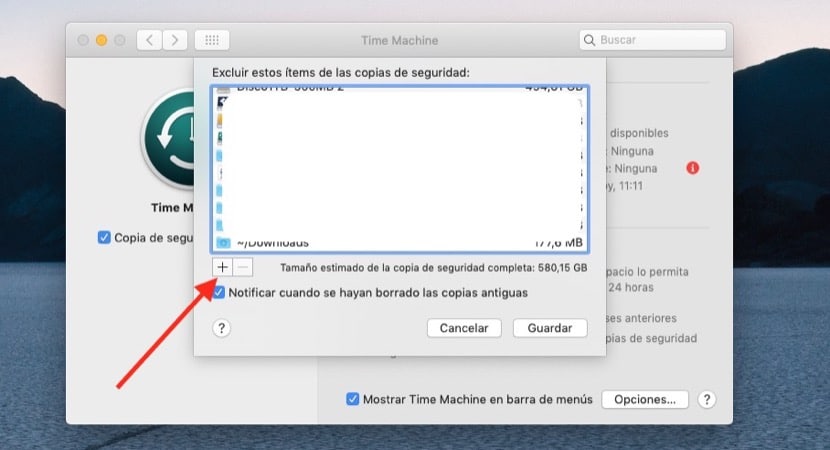
डिस्क स्पेस ही सहसा मुख्य समस्या असते
तुमच्याकडे बराच काळ Mac असल्यास, तुमच्यासाठी अनेक कागदपत्रे, अनेक फोटो आणि व्हिडिओ इत्यादी जमा होणे सामान्य आहे, त्यामुळे पुरेशी जागा असताना संपूर्ण संगणकाचा बॅकअप घेणे अवघड होऊ शकते. क्लाउड व्यतिरिक्त, आम्ही वापरू शकतो बॅकअपसाठी फाइल्स वगळा आणि हे वापरकर्त्याने स्वतः ठरवले आहे.
ही प्रक्रिया पार पाडणे वर क्लिक करण्याइतके सोपे आहे Apple मेनू > सिस्टम प्राधान्ये, नंतर टाइम मशीन क्लिक करा. टाइम मशीन मेनू उघडल्यानंतर, आपल्याला काय करायचे आहे + चिन्हावर क्लिक करा आम्ही बॅकअपमध्ये जोडू इच्छित नसलेले फोल्डर्स, फाइल्स किंवा दस्तऐवज जोडण्यासाठी तळाशी. तुम्ही त्यांना थेट विंडोमध्ये ड्रॅग देखील करू शकता जेणेकरून या फायली बॅकअपमधून सोडल्या जातील जेणेकरून त्यांना जास्त डिस्क जागेची गरज नाही. नंतर save वर क्लिक करा आणि ते झाले.
यासह आपण सावधगिरी बाळगणे आवश्यक आहे कारण या सूचीमध्ये आमच्याकडे असलेल्या सर्व फायली बॅकअपमधून सोडल्या गेल्या आहेत, म्हणून आपण काय जोडता याची काळजी घ्या. एकदा पूर्ण झाल्यावर, आम्ही आमच्या Mac चा बॅकअप मोठ्या क्षमतेच्या डिस्कशिवाय बनवू शकतो, फक्त त्या फाइल्ससह ज्या आम्हाला खरोखर सुरक्षित ठेवायची आहेत.